win10安装dts音效 安装杜比音效全景声及驱动的详细教程
在Win10系统中安装DTS音效和杜比音效全景声,可以让您的音频体验更加震撼和逼真,通过安装相应的驱动程序,您可以轻松实现音效的升级和优化,享受更加清晰、立体和动态的音频效果。接下来我们将为您详细介绍如何在Win10系统中安装DTS音效和杜比音效全景声,让您在音乐、电影和游戏中获得更加出色的听觉享受。
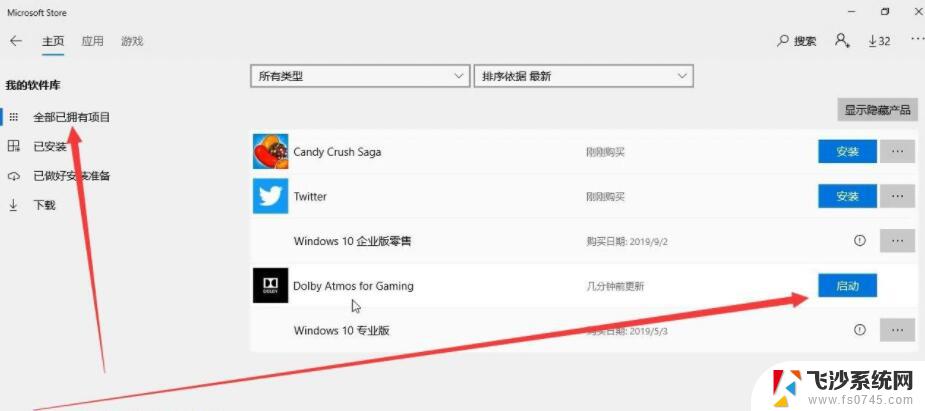
说明
每台电脑集成声卡,都不大一样,不能保证每台都兼容杜比驱动
要有微软应用商店,系统更新不能禁,禁了无法获得额外的支持库(如果真想禁可以安装后再禁)
DTS音效:安装时需要禁用驱动签名卸载Realtek声卡驱动再安装DTS音效驱动,软件是exe的安装包。直接安装即可
详细安装教程
打开“开发人员模式”
鼠标左键单击桌面左下角的 Windows 图标,打开“设置”。
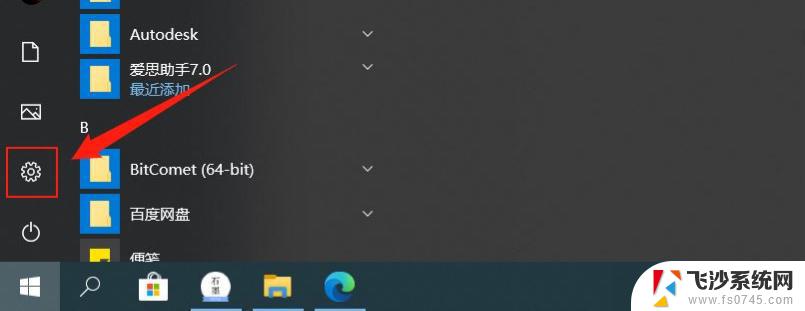
点击“更新和安全”。
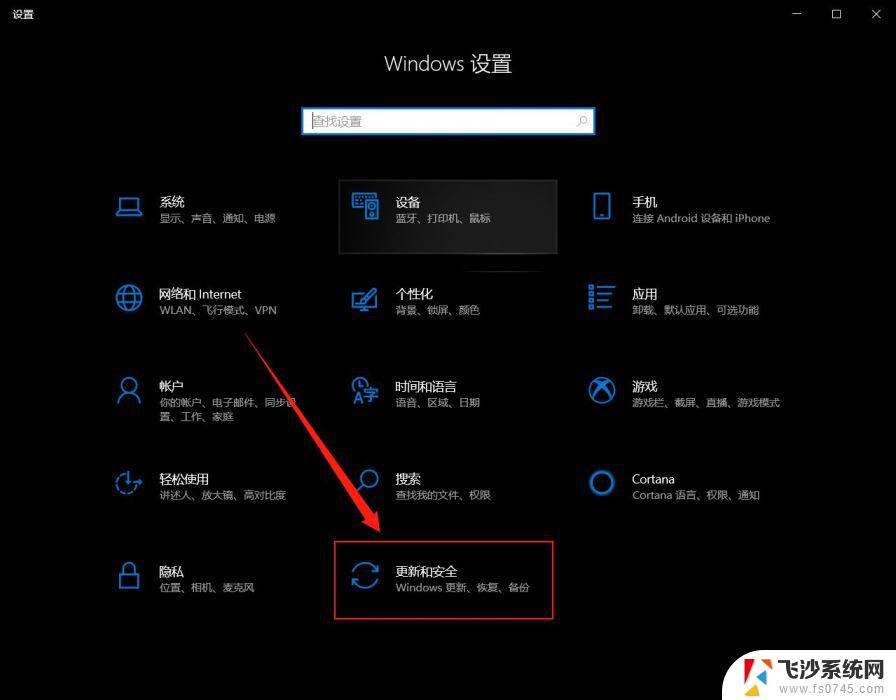
点击左侧的“开发者选项”,在右侧勾选“开发人员模式”。
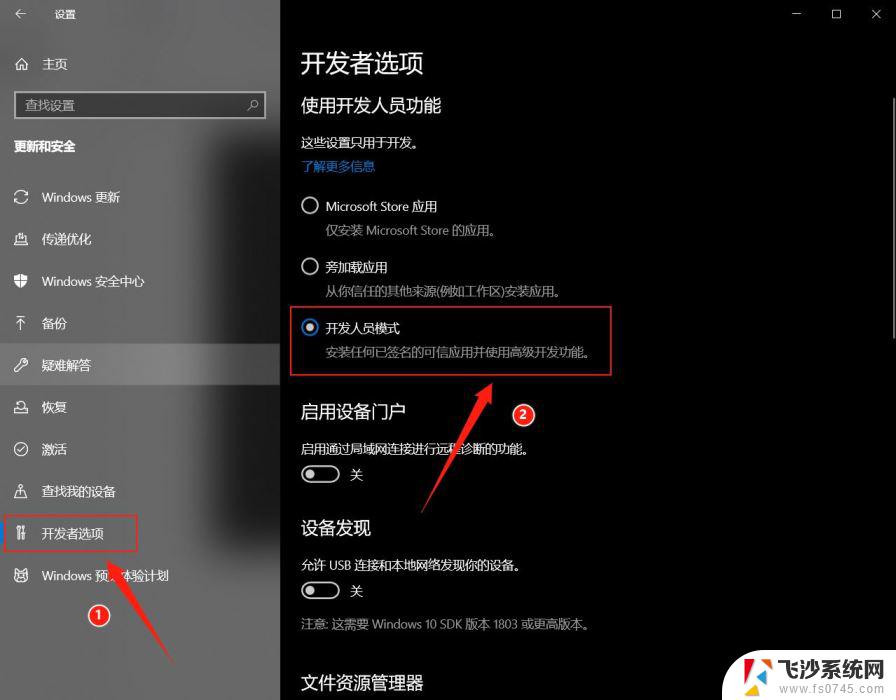
进行高级启动,禁用驱动程序强制签名
点击左侧的“恢复”,再点击右侧的“立即重新启动”。
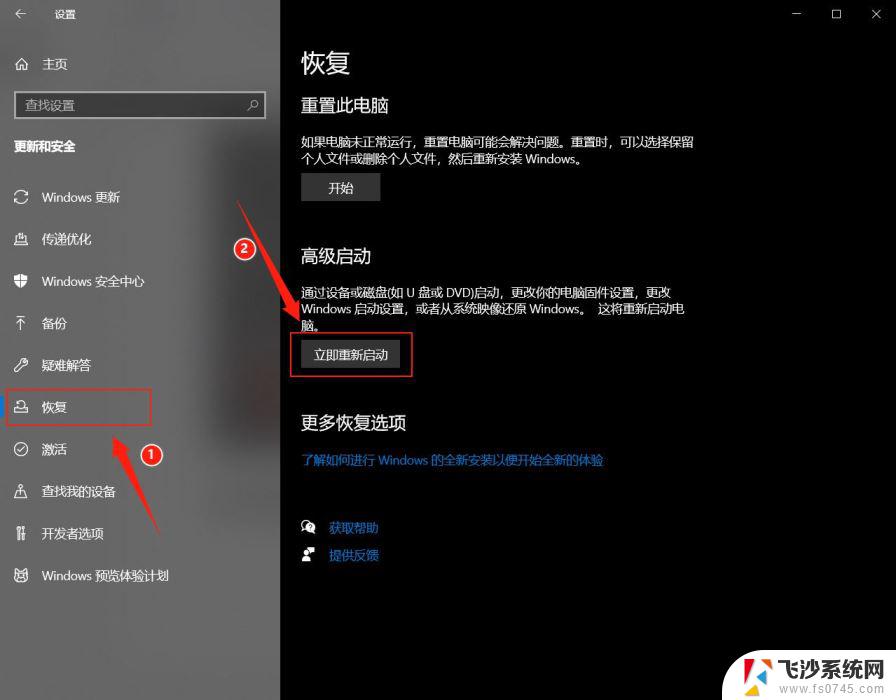
点击“疑难解答”。
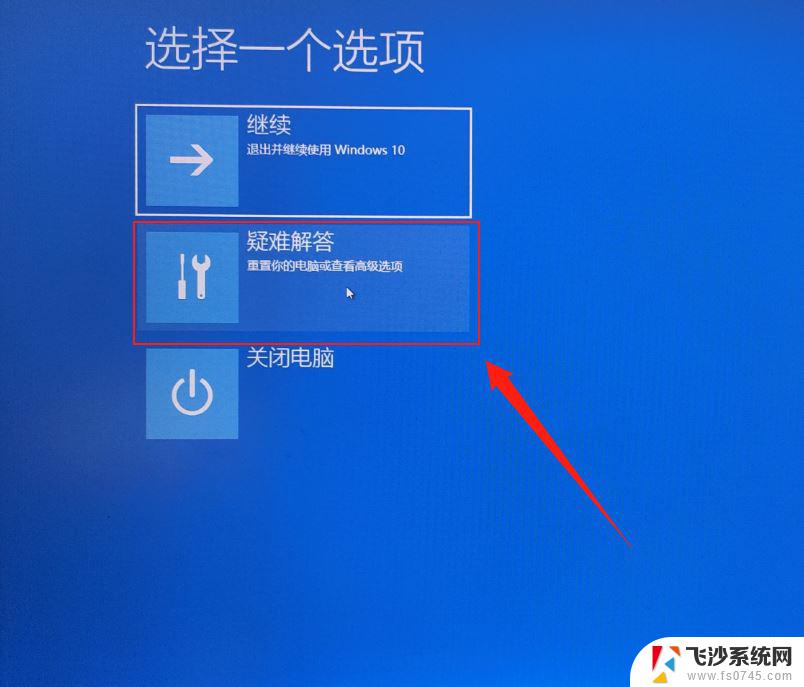
点击“高级选项”。
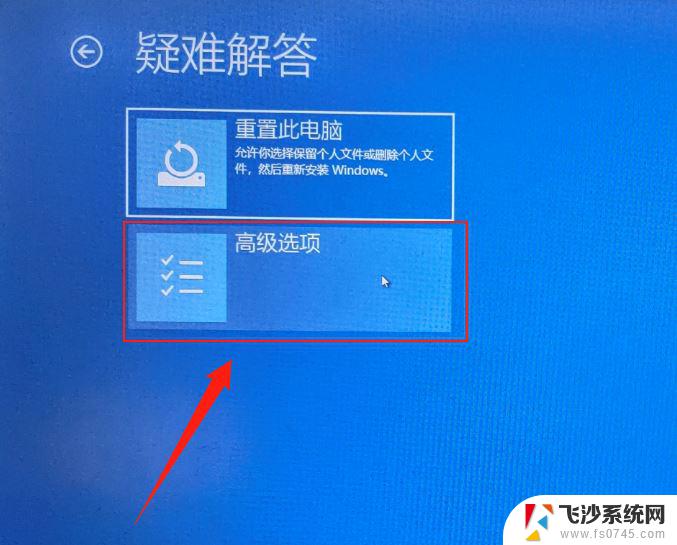
点击“启动设置”。
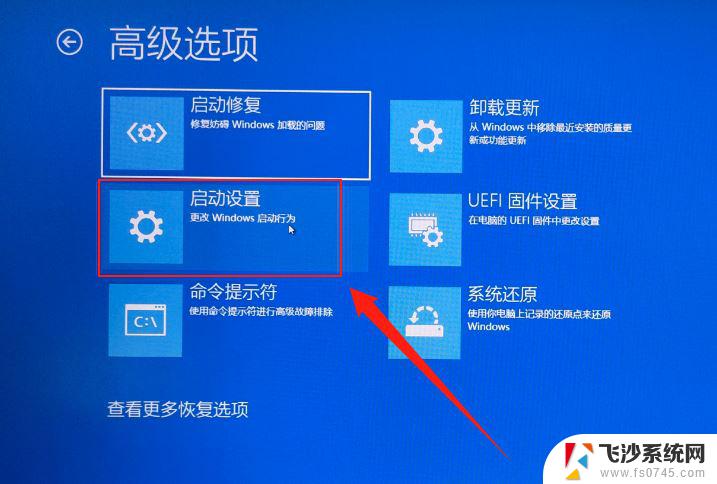
点击“重启”。
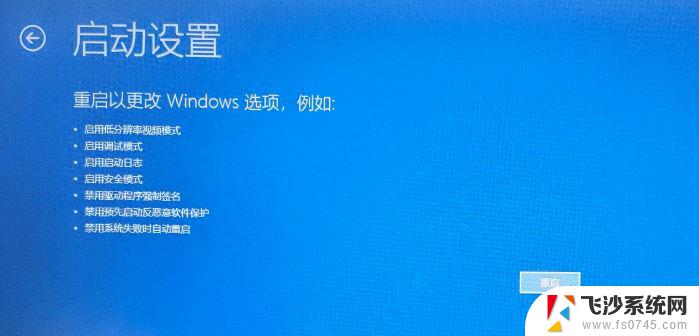
按键盘上的“F7”。
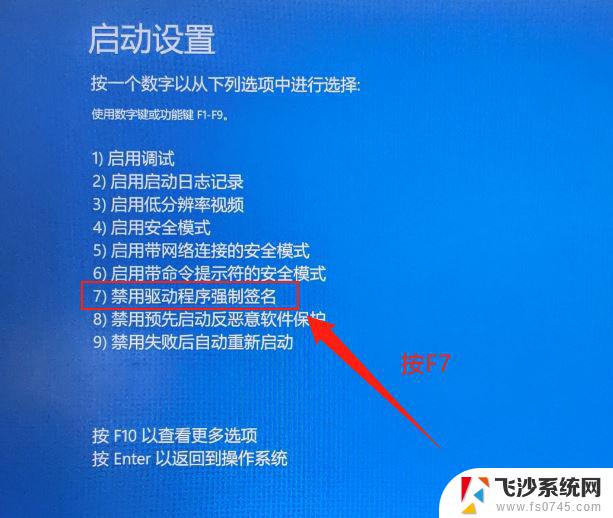
等待电脑自动重启。
更新驱动程序
下载压缩包并解压。
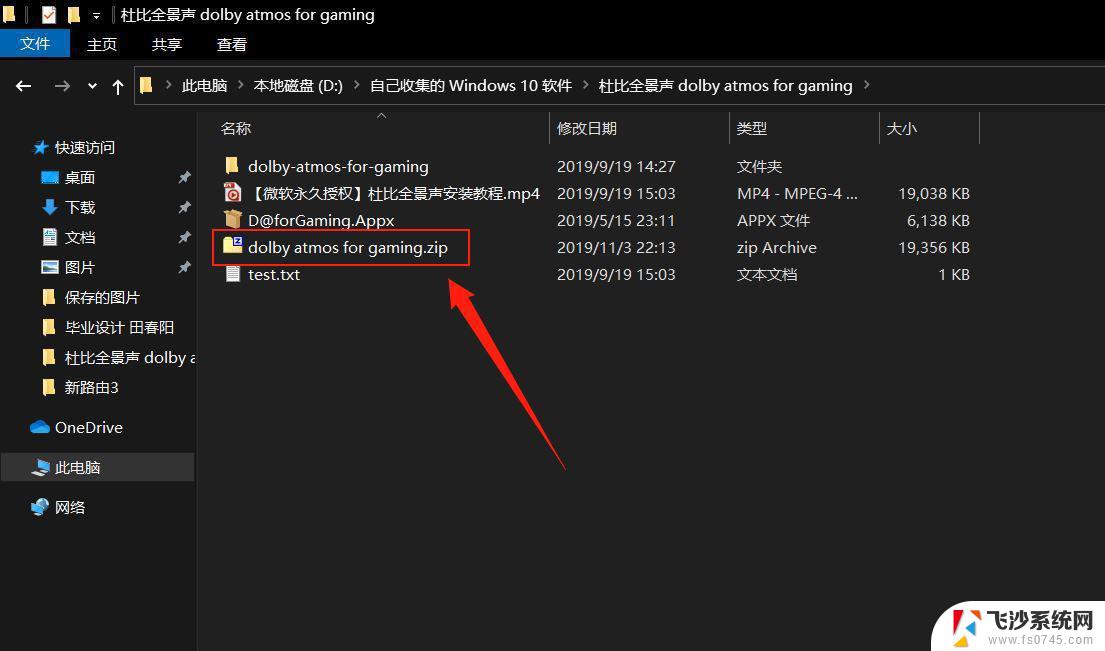
鼠标右键单击桌面左下角 Windows 图标,点击“设备管理器”。
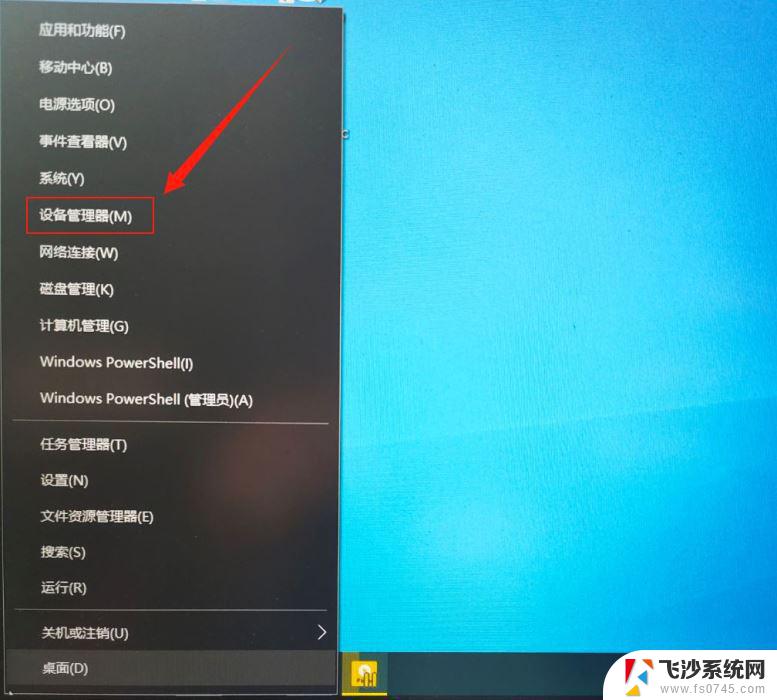
点击“声音、视频和游戏控制器”,找到声卡,点击“更新驱动程序”。
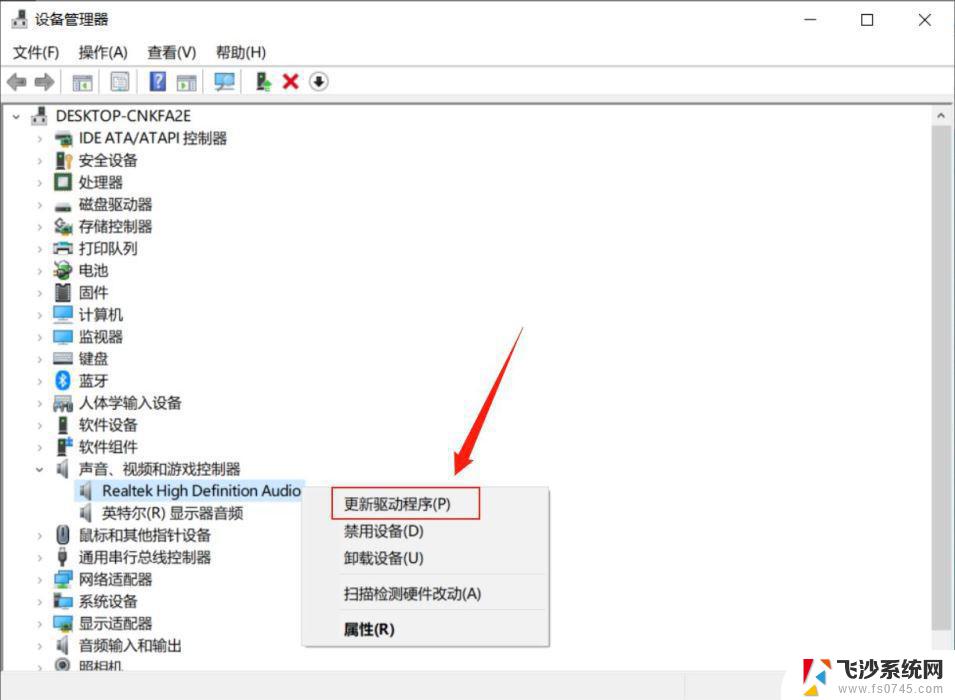
点击“浏览我的计算机以查找驱动程序软件”。
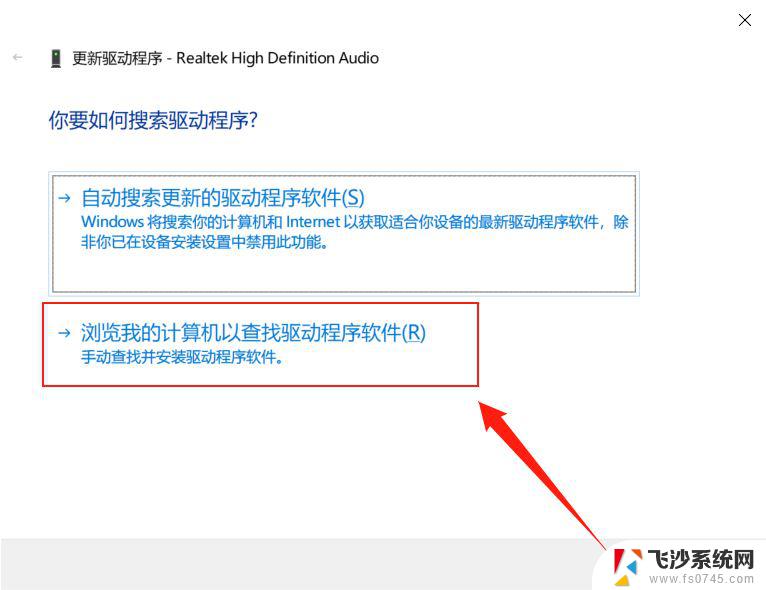
点击“让我从计算机上的可用驱动程序列表中选取”。
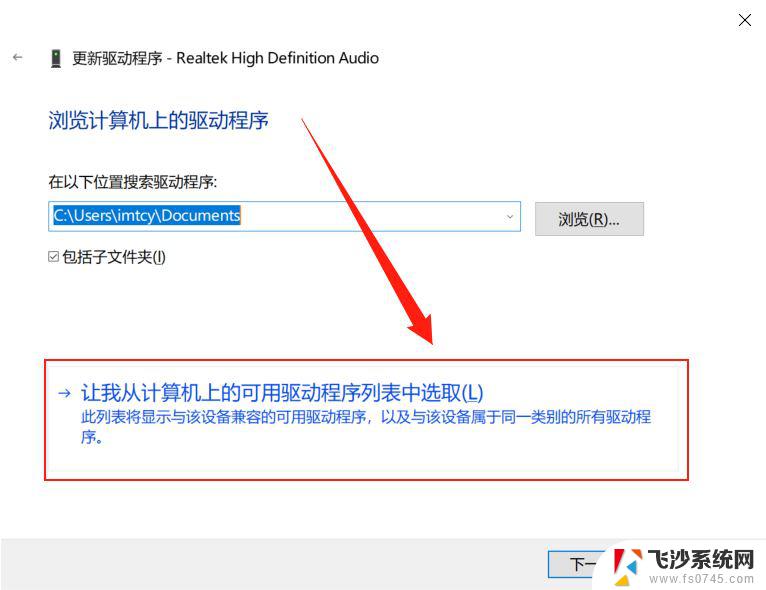
点击“从磁盘安装”。

点击“浏览”。
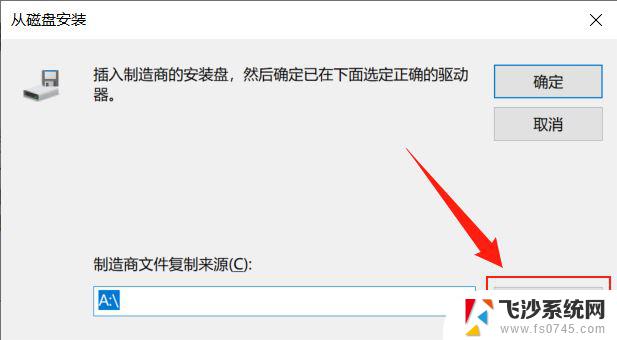
在解压后的文件夹中找到 hdaudio.inf 文件,点击“打开”。
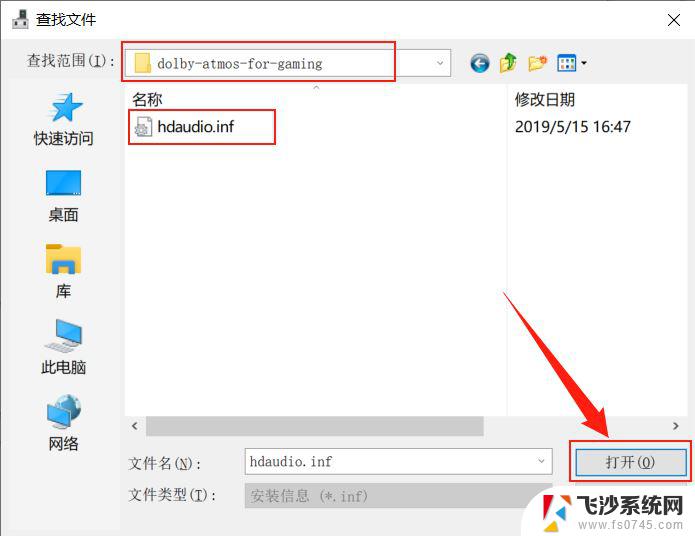
点击“确定”。
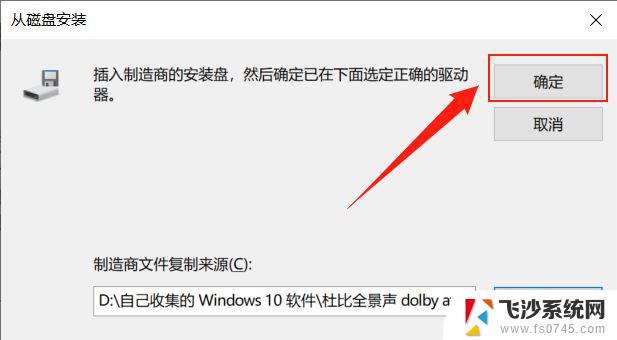
点击“下一步”。
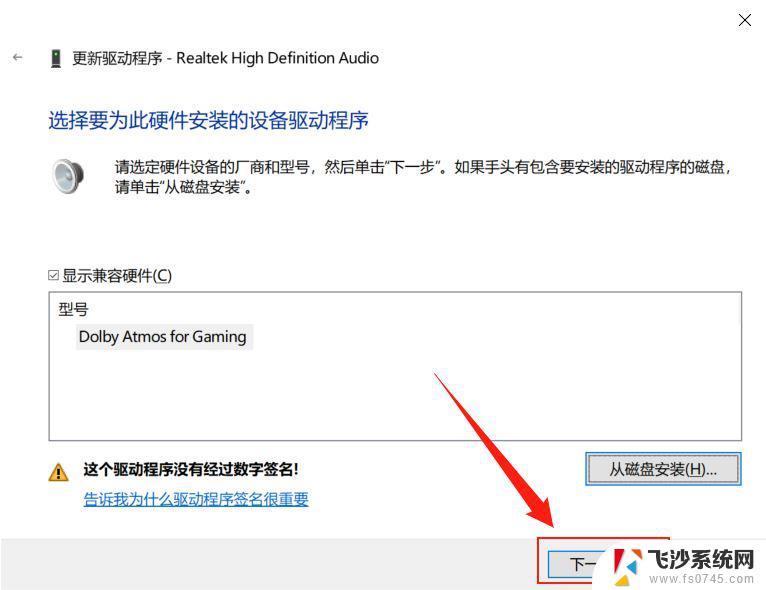
点击“是”。
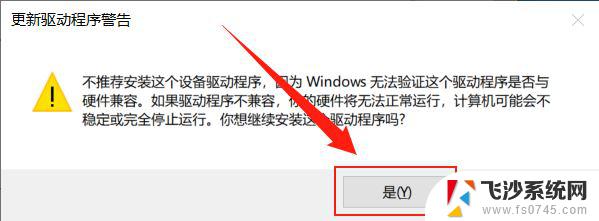
点击“始终安装此驱动程序软件”。
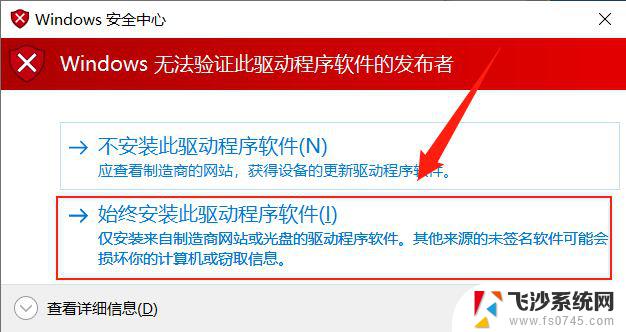
点击“关闭”。
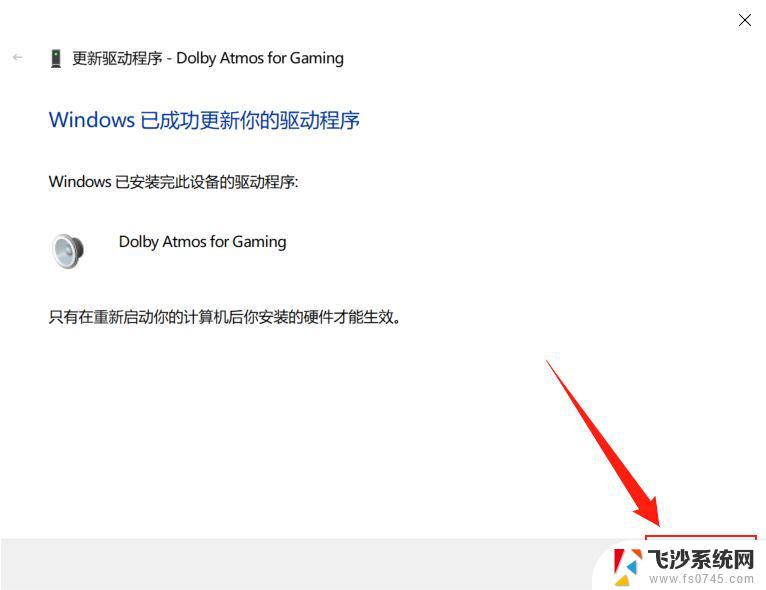
点击“否”。
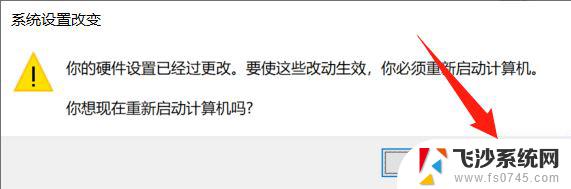
安装 Dolby Atmos for Gaming 应用程序
打开此文件。
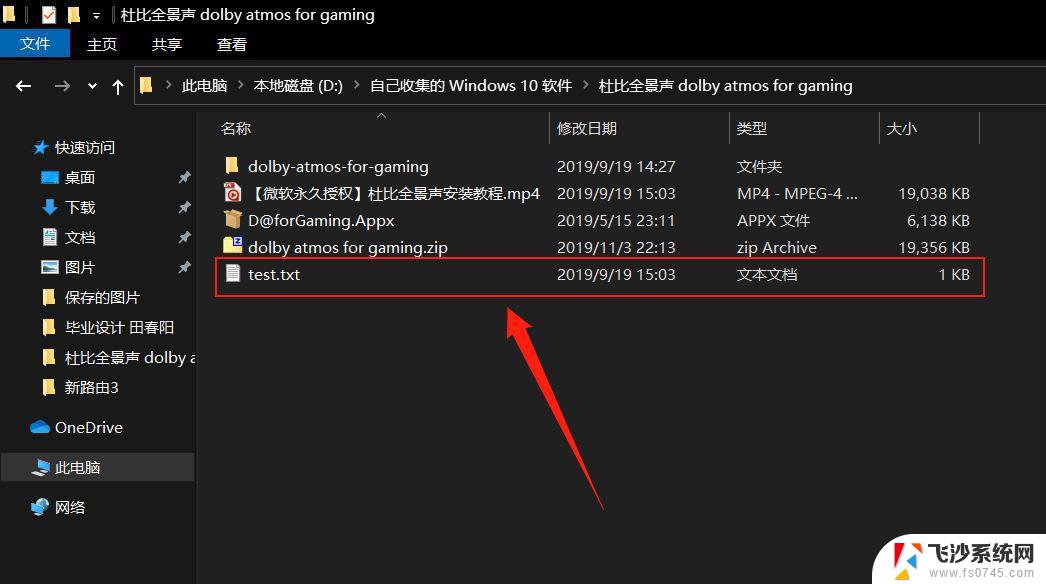
复制此网址:https://www.microsoft.com/en-us/p/dolby-%20atmos%20for-%20gaming/9n00hqpf5rj6?activetab=%20pivot:overviewtab
在浏览器地址栏中粘贴并打开,点击这个。
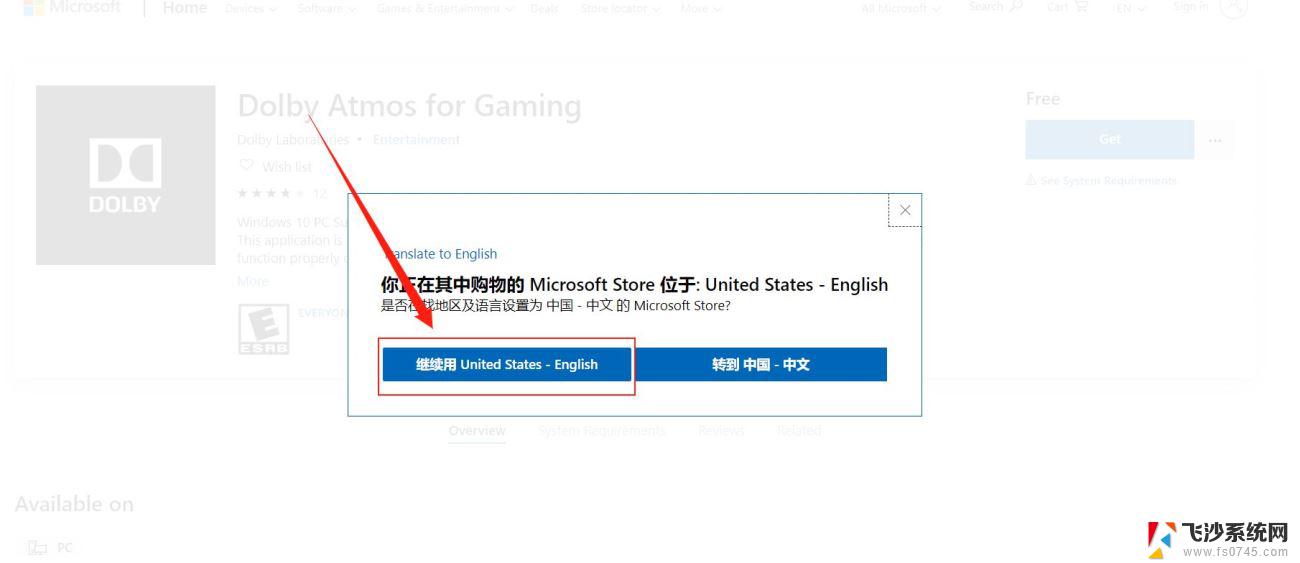
点击“Get”。
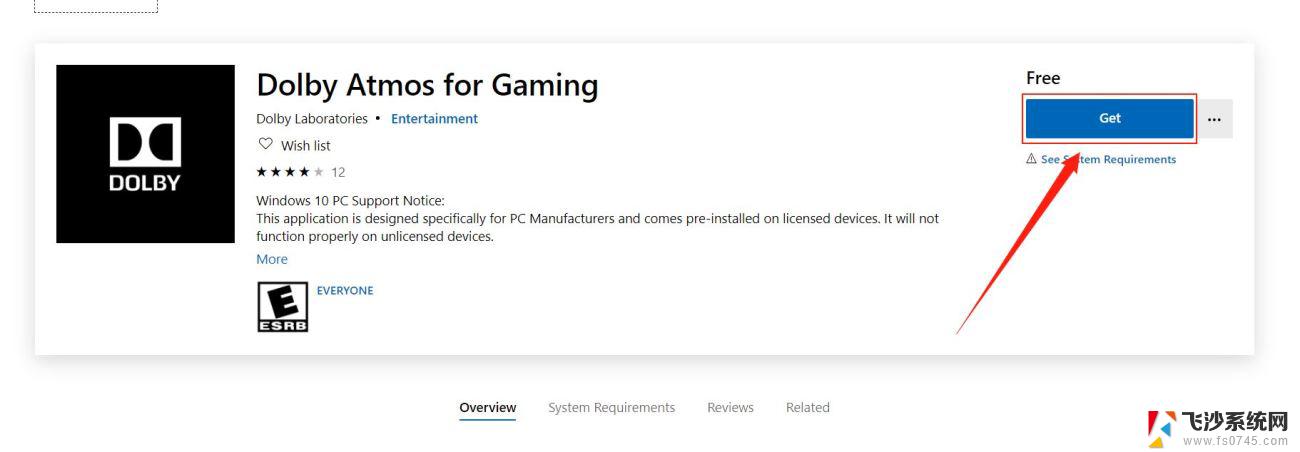
点击“打开”。
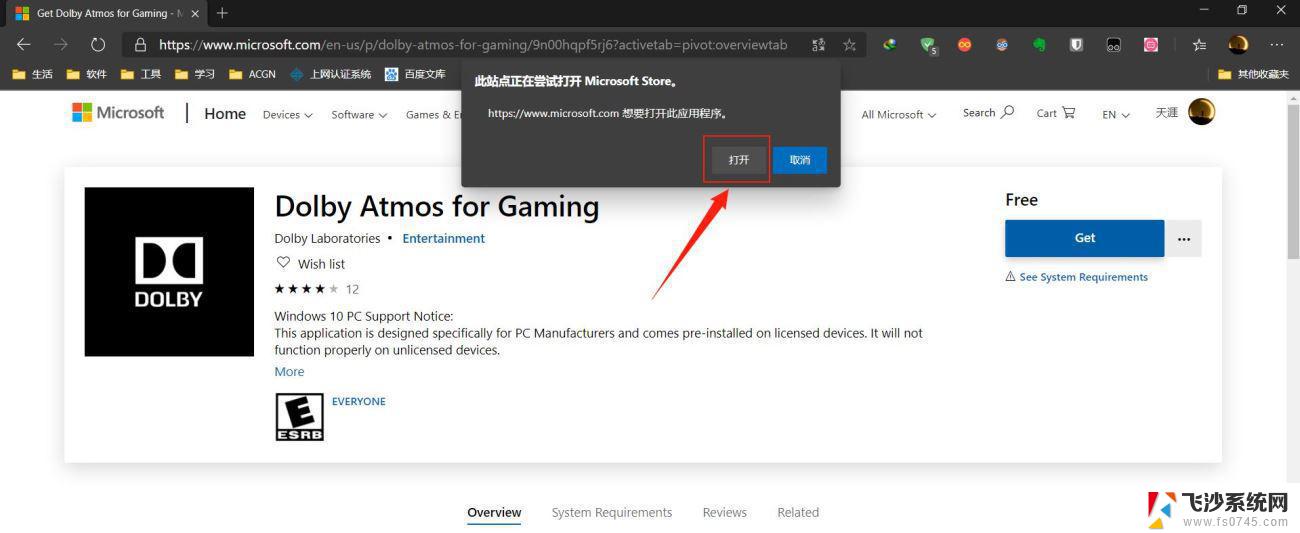
自动打开应用商店,点击“获取”。
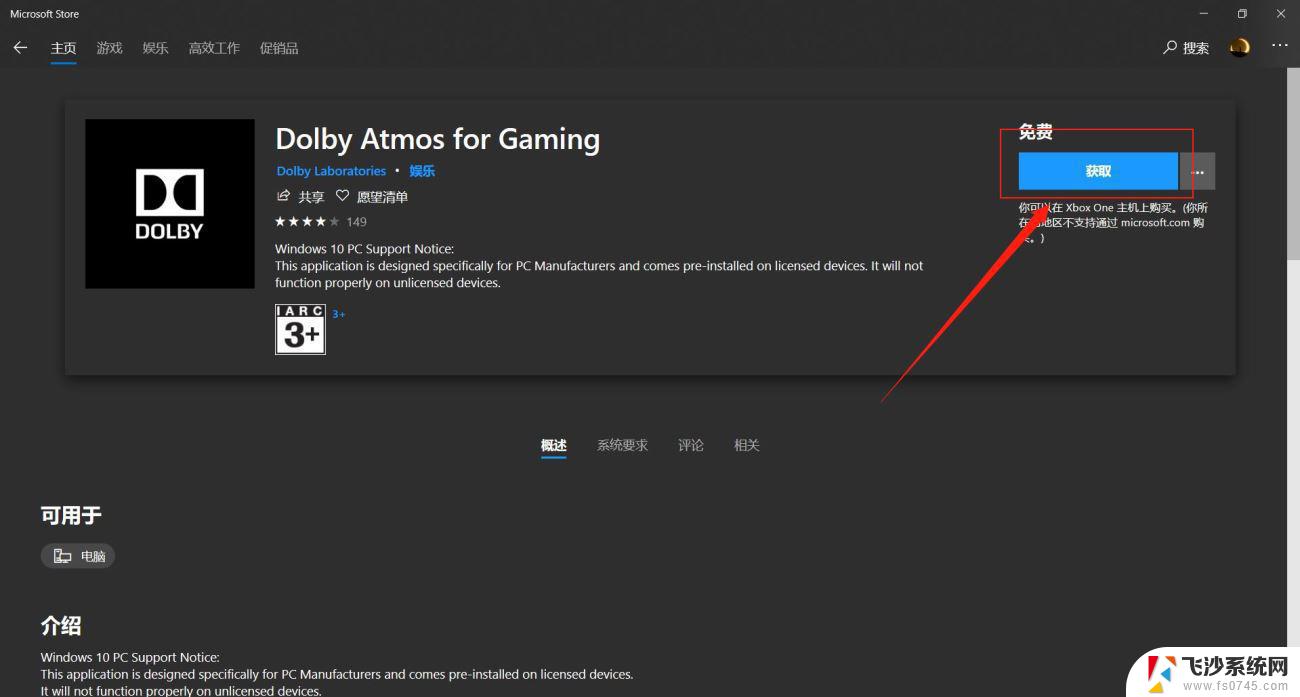
此时可能会无响应,或出现安装错误的情况,不用管,关掉应用商店,继续下一步。
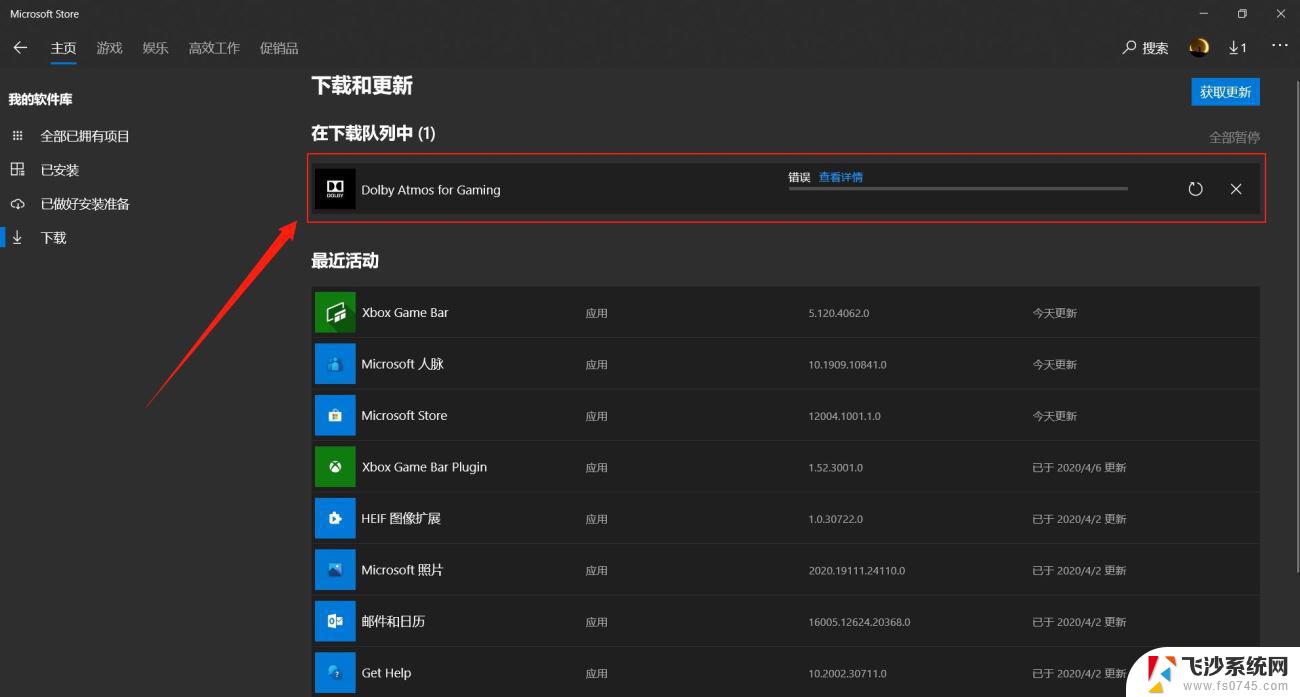
打开解压后的文件夹,双击打开此文件。
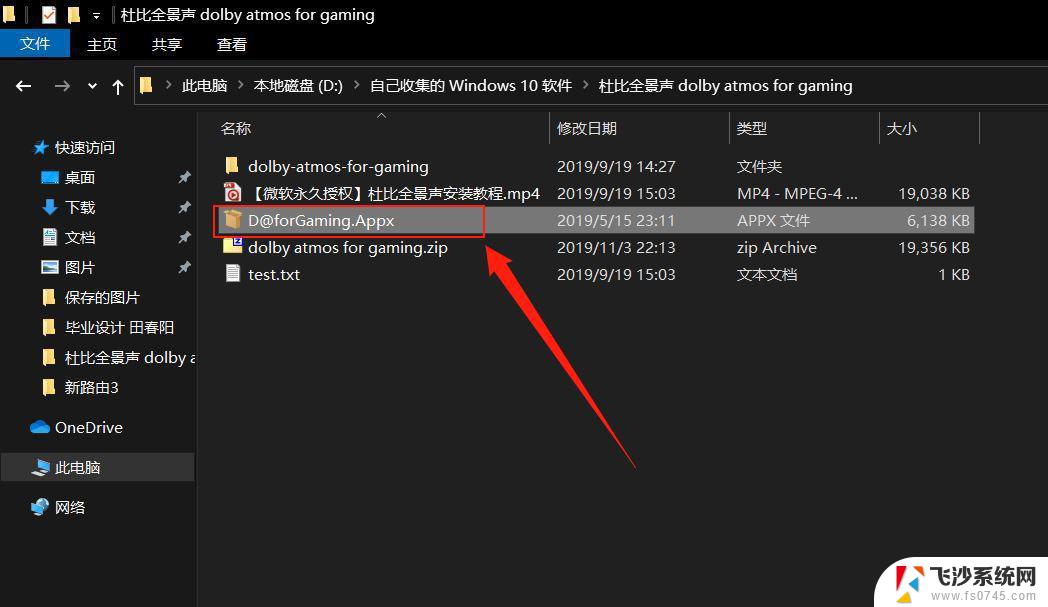
开始手动安装杜比全景声应用。
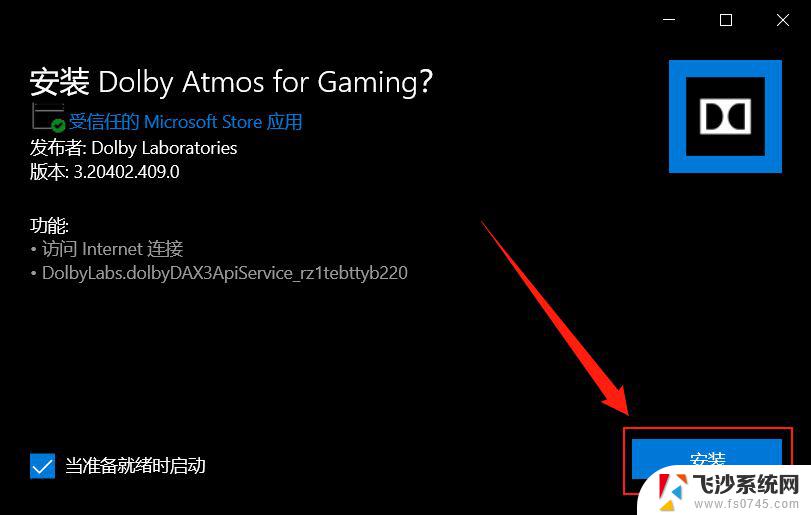
安装完毕后重新打开应用商店,点一下右侧的小圆圈。
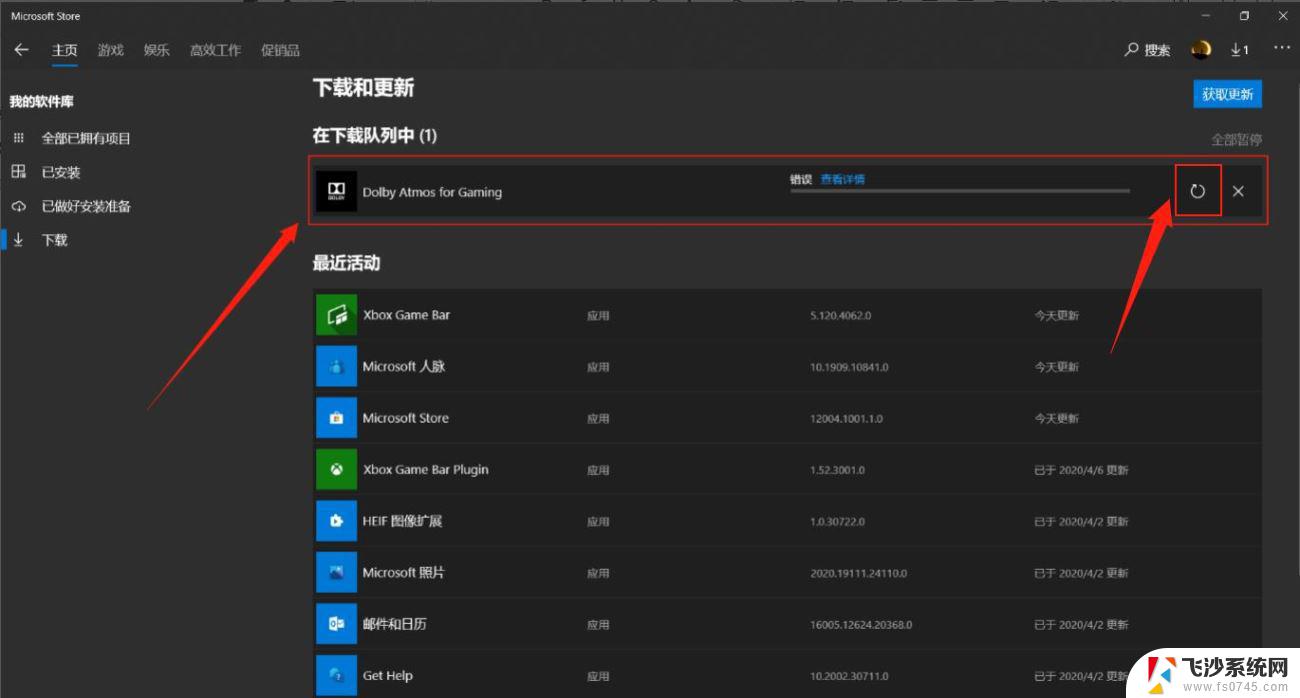
此时已经正常显示安装成功。

在已拥有项目中也可看到此应用
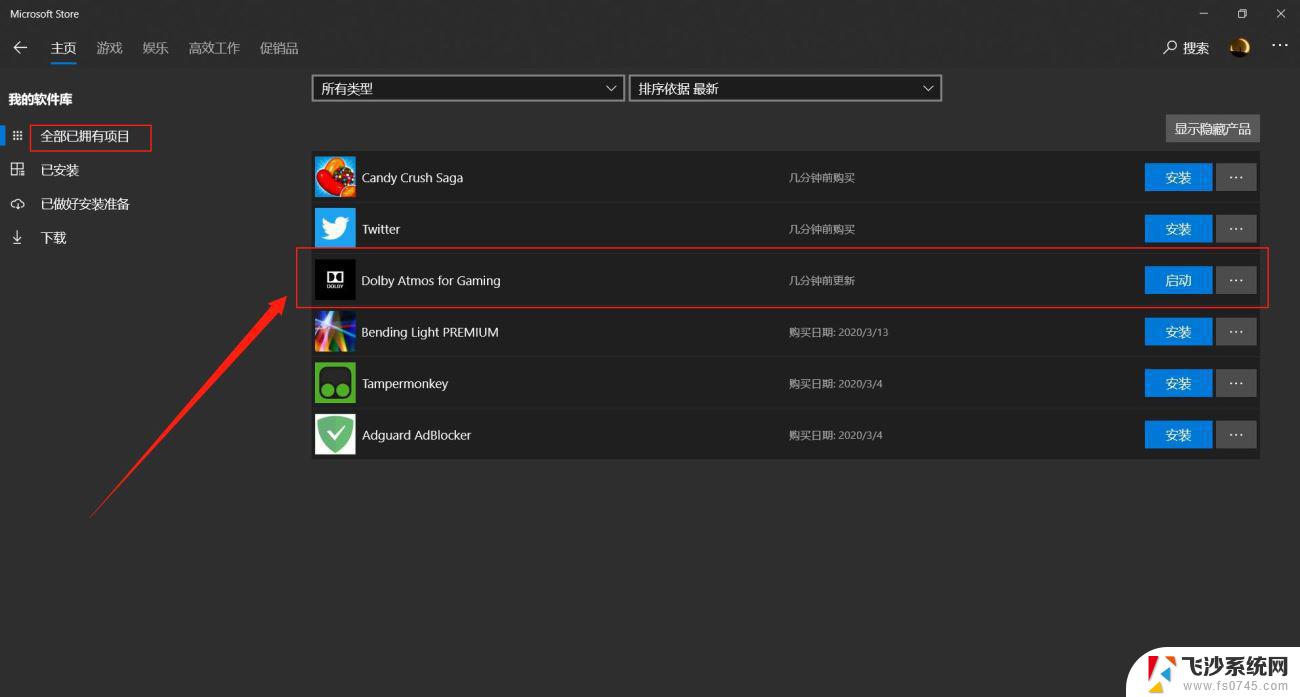
最后重启电脑即可

PS:杜比音效驱动需要根据你的系统来选择安装即可,完全免费。装完后接管声卡,重启后就可以使用杜比音效了。
以上是完整的win10安装dts音效的步骤说明,如果有遇到相同问题的用户,可以参考本文中的步骤进行修复,希望对大家有所帮助。
win10安装dts音效 安装杜比音效全景声及驱动的详细教程相关教程
-
 笔记本音频驱动怎么安装 win10声卡驱动安装步骤
笔记本音频驱动怎么安装 win10声卡驱动安装步骤2024-01-15
-
 cad2014安装教程win10 win10安装Autocad2014详细教程
cad2014安装教程win10 win10安装Autocad2014详细教程2023-10-19
-
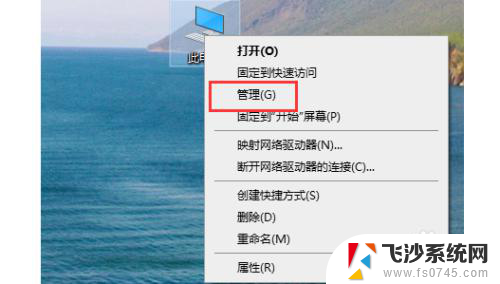 笔记本如何安装声卡驱动 win10声卡驱动安装教程及注意事项
笔记本如何安装声卡驱动 win10声卡驱动安装教程及注意事项2024-02-01
-

- 重装系统安装驱动器无效 WinNTSetup安装驱动器无效的解决办法
- 电脑怎么安装音频驱动 电脑无法安装声卡驱动
- 怎么安装键盘驱动 键盘驱动失效怎么重新安装
- 佳能打印机连接电脑后怎么安装驱动 Canon佳能打印机驱动安装详细教程
- sw2018安装详细教程 SolidWorks2018中文版安装教程教程
- win10怎么安装sql2000 Win10 64位安装SQL2000个人版详细教程
- 联想笔记本新装的固态硬盘识别不到 联想电脑安装原版Win10无法识别固态硬盘解决方法
- 希沃一体机装win10 希沃一体机安装win10系统的详细方法
- 通过镜像重装win10系统 使用ISO镜像文件重装win10系统步骤
- 苹果14无法下载应用 苹果手机不能安装应用程序怎么办
- 有的应用安装不了怎么办 电脑为什么无法安装软件
- 电脑显示和主机怎么安装 电脑主机显示器组装教程
系统安装教程推荐
- 1 win10可以装xp win10系统如何安装xp系统
- 2 怎么安装驱动连接打印机 电脑如何连接打印机
- 3 win11笔记本能够回退到win10吗 win11安装后如何退回win10
- 4 惠普打印机如何安装到电脑上 惠普打印机连接电脑步骤
- 5 怎么在虚拟机里面安装win10系统 虚拟机安装win10系统详细指南
- 6 win7系统怎么用u盘安装 U盘安装Win7系统步骤
- 7 win11怎么增加ie浏览器 IE浏览器安装步骤详解
- 8 安装win11后系统反应慢 Windows11运行速度慢的原因和解决方法
- 9 win11设置安装磁盘 Windows11系统新装硬盘格式化步骤
- 10 win11安装软件弹出应用商店 Win11电脑提示在商店中搜索